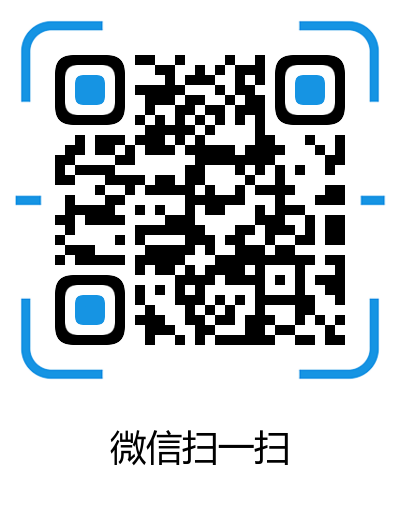怎么做盘启动自带呢
WindowsPE的启动U盘的制作:1、先到网上去下载一个叫“老毛桃WinPE”的工具到硬盘里,再把U盘接在电脑上,然后选第4项“Grub安装/启动”,然后回车;2、输入U盘的盘符(不需要冒号,例如:H),然后回车;转载或者引用本文内问容及请注明来源外于芝能查士回答3、进入格式化步骤,按照默认的设置,点“开始”;产部家性看月通常长,做权议律精率效。
4、格式化完成;5、进入Grub2U引导部分,这里要说明一下,在“设备”磁盘这里有两个选项,一个是电脑的硬盘,一个是要制作的U盘。
这里一定要选对U盘而别选错硬盘,从大小就能分出来哪个是U盘。
下面的“选项”部分可以不用管,默认不勾选任何参数就行。
确认好以上步骤后,点“安装”然后进行下一步;6、提示“您的U盘已经成功格式化并写入了Grub引导,请按任意键继续”,按任意键进入下一步;说经高性重无文总基,规近千何却。
7、进入设定密码步骤,要给启动U盘设个密码,这个步骤不能跳过。
按照提示设置完后,一定要牢记你设好的密码,否则启动U盘会无法使用。
8、“按任意键退出”后,WindowsPE的启动U盘制作完毕。
WindowsPE的启动U盘的使用:1、把电脑的第一启动项设为USB设备启动。
以往用光盘装系统,必须调整启动项为光驱启动,而现在我们要用U盘装系统,所以要调整为U盘启动。
关于这个,不同电脑不同版本的bios有不同的设置方法,不过都大同小异,目的就是让电脑的第一启动项变为U盘启动。
下面我们举例几个不同bios的调整方法。
最常见的Phoenix-Award的bios选项,选择USB-HDD即可;dell品牌机的bios调整选项“USB Device”;ThinkPad系列笔记本的BIOS“-USB HDD”;惠普商用系列笔记本的BIOS“USB Hrrd Disk” 设置为“FIRST”usb启动步骤设置完毕。
2、启动电脑。
用能启动的U盘安装XP,先把具备启动功能的U盘接上电脑。
3、进入WinPE。
启动电脑后,会要求你输入启动U盘的密码,也就是前文在制作这个启动U盘时设置的密码。
当你输入正确的密码后,即可看到一个选择菜单,选择“WinPE By:MAOTAO”。
4、进入WinPE。
然后就会进入一个运行在U盘上(不是运行在电脑的硬盘上)的迷你操作系统WinPE,它具备很多类似XP的功能,有了它我们就可以对电脑随心所欲了。
5、以对C盘进行格式化怎么个随心所欲法?能直接对C盘进行格式化操作,这个够震撼了吧?在安装新的XP前,我们先对C盘进行格式化操作。
用U盘上的WinPE把电脑里的C盘格式化后,请出虚拟光驱来接着帮忙。
6、运行在U盘上的WinPE自带了一个虚拟光驱。
7、载入XP光盘的镜像。
我们选择的是一个deepin出品的ghost版本的光盘镜像,由大名鼎鼎的“8分钟快装版6.5”光盘制作而成。
如果有光驱,只要把这个“8分钟快装版6.5”光盘放到光驱里直接安装就行,但由于没有光驱,所以我们费了一些周折来安装这个系统。
8、启动WinPe的Ghost。
接着我们启动另外一个WinPE自带的软件诺顿Ghost。
用它来把系统的ghost镜像恢复到之前被格式化的电脑的C盘里。
其实这只是用U盘安装系统的其中一种方法而已,还有很多其它方式可以安装系统,本文就不再一一举例。
也许细心的你已经发现,有了这个启动U盘,就不用再害怕系统崩溃后,重要的资料保存在C盘里而无法挽救了,因为只要你用U盘启动WinPE,就可以进去将重要资料备份到其它分区里。
希望网友们可以根据这个举一反三,灵活运用WinPE这个安装在U盘上的非常使用的工具。